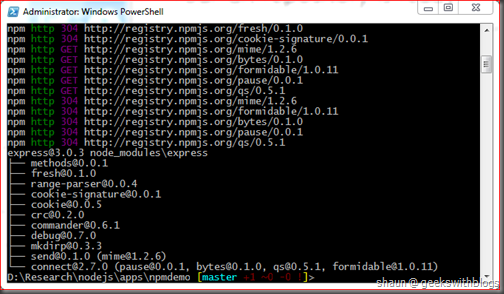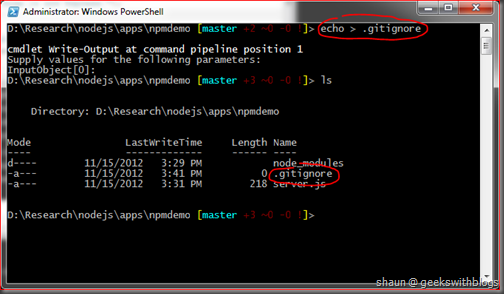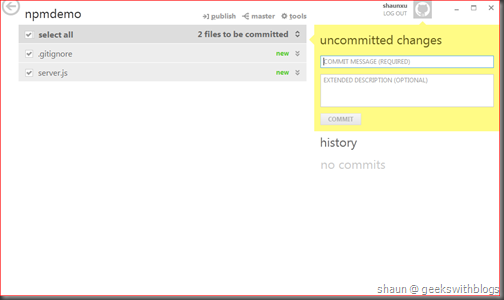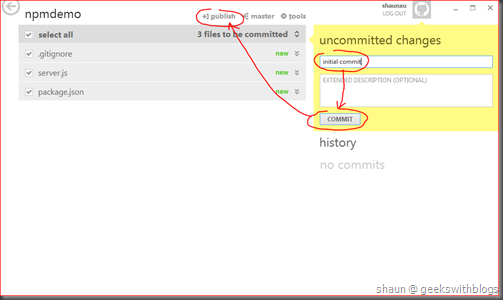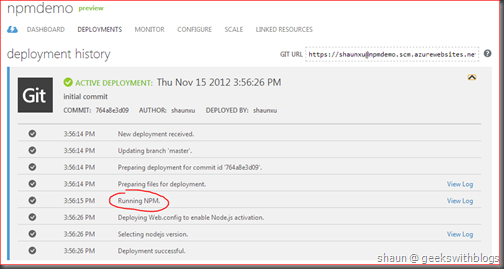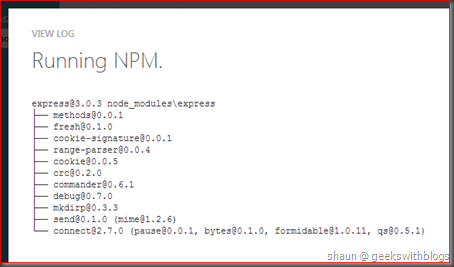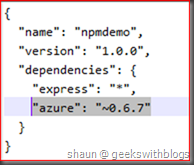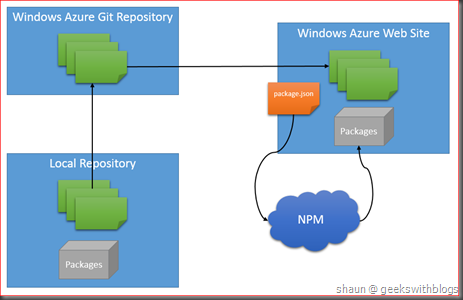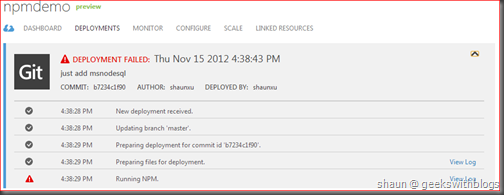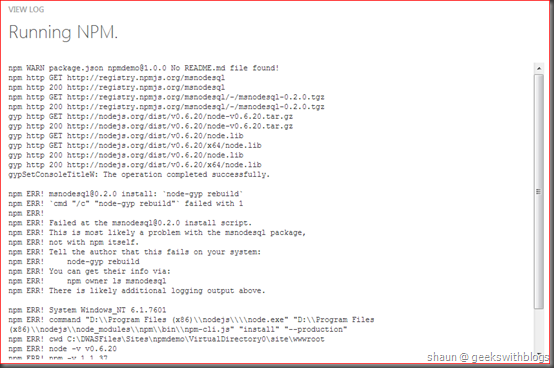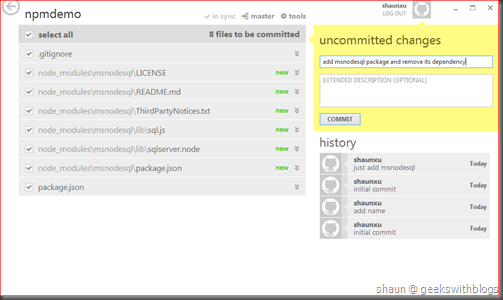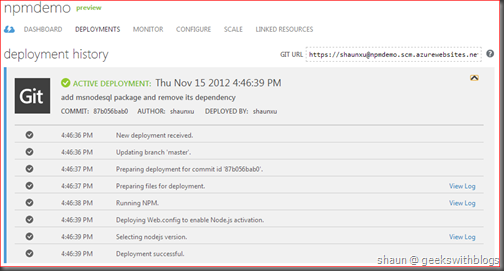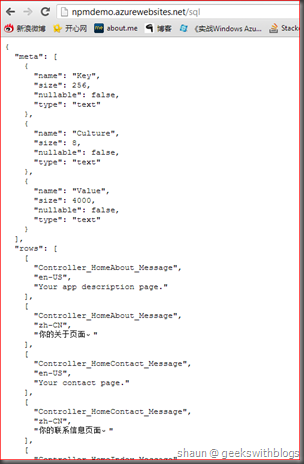在Windows Azure Web Site上为Node.js自动安装NPM包
在我以前的一个文章中,我描述和演示了如何在Node.js和Windows Azure Web Site (WAWS)使用NPM包。在那篇文章中我使用NPM命令安装软件包,然后使用Git为Windows提交我所做的更改,并且同步它们到WAWS
git 资源库。然后WAWS将触发新的部署托管我的WAWS git 资源库应用程序。
有人可能会注意到,NPM包可能包含多个文件,而且可能有点大。例如,"azure"包,Windows Azure SDK是Node.js的包,大约6 MB。另外一个常用的含有给Node.js使用的MVC框架包”express”,大约是1MB。当我首次将节点放到Windows
Azure时,所有的节点必须上载到云。
是否可能让Windows Azure为我们下载并安装这些包?在这篇文章中,我将演示在部署时如何使 WAWS 为我们安装所有需要的包。
让我们开始演示
演示是最直接的。让我们创建一个新的WAWS并把它复制到我的当地磁盘。为Windows拖动文件夹到Git,以至于我们可以提交和发送。
如果你不熟悉怎样使用Windows 的Windows Azure Web Site、Git部署、git副本和Git,请参考这篇文章。
然后打开命令窗口,在我们的代码文件夹中安装一个包。我们说我想要安装“express”。
然后创建一个新的Node.js文件,命名为“server.js”,并粘贴如下代码。
var express = require("express");
var app = express();
app.get("/", function (req, res) {
res.send("Hello Node.js and Express.");
});
console.log("Web application opened.");
app.listen(process.env.PORT);
假如现在我们切换到Windows的Git,我们将会发现他它检测到我们所做的更改,其中包括“server.js”和“node_modules”文件夹下的所有文件。我们需要上传的只是我们的源代码,但是这个巨大的包文件也必须被上传。现在我将演示如何排除它,并且在云上让Windows Azure安装包。
首先我们需要添加一个名为“.gitignore”的特殊文件。由于这个文件仅仅包含扩展名,它似乎不能直接从文件浏览器添加。因此我们需要从命令行添加。导航到本地资源库的文件夹,并执行下面的命令来创建一个名为“.gitignore”的空文件夹。假如命令窗口要求输入,只需要按下Enter键。
echo > .gitignore
现在打开此文件,复制下面的内容并保存。
node_modules
现在如果我们切换到Windows 的 Git,我们将会发现在“node_modules”下的包没有在更改列表中。
所以现在我们提交和发送,“express”包将会被加载到Windows Azure。
其次,在部署时让我们告诉Windows Azure哪个包需要安装。创建另一个名为“package.json”的文件,复制下面的内容到文件并保存。
{
"name": "npmdemo",
"version": "1.0.0",
"dependencies":
{
"express": "*"
}
}
现在返回到Windows的Git,提交我们的更改,并将它发送到WAWS。
然后让我们在开发人员门户中打开WAWS,我们将看到一个新的部署被完成。单击部署右侧的箭头,我们能够发现WAWS如何处理此部署。特别是我们发现被NPM执行的WAWS。
假如我们打开日志,我们可以看到安装包WAWS执行的指令和安装输出信息。正如您从云端看到WAWS为我安装的“express”,因此我们不需要将所有堆的包上传到Azure.
打开此网站,我们可以看到结果。这证明“express”已经被成功安装。
下面发生了什么?
现在让我们来解释“.gitignore” 和“package.json”的意思。
“.gitignore”是git库的一个忽略配置文件。所有列在“.gitignore”中的文件和文件夹将从git发送中跳过。在下面的事例中,我复制“node_modules”到本地存储库中的文件。这意味着,不跟踪和上传“node_modules”文件夹下的所有文件。因此通过使用“.gitignore”,从上传到Windows Azure我跳过了所有的包。
“.gitignore”可以包含文件和文件夹。它还可以包含我们不想忽略的文件和文件夹。在下一章中,我们将会看到如何使用不被忽略的语法使SQL包含在内。
“package.json”文件是Node.js应用程序的包定义文件。我们可以在“package.json”文件中以JSON格式定义应用程序名、版本、描述、作者等信息。我们也可以放置相互依赖的包,指示哪个包是Node.js需要的。
在WAWS中,名称和版本是必要的。当部署发生时,WAWS将查找此文件,找到依赖包,并执行NPM命令逐个安装。因此在上面的演示中,我复制“express”到这个文件,以至于WAWS将会为我自动安装它。
我手动更新“package.json”文件的依赖项部分。但是这可以部分自动完成。假如在本地的存储库中我们有有效的“package.json”,当我们安装包时,我们可以在“npm install”命令中指定“--save”参数。以至于NPM帮助我们更新依赖项部分。
例如,当我们想要安装“azure”,我们应该执行下面的命令。注意,我添加了“--save”命令。
npm install azure --save
一旦它完成,我的“package.json”将会自动更新。
这里将介绍每个依赖的包。当值是版本范围时,JSON键值是包名。以下是版本范围格式的简明列表。有关“package.json”的详细信息,请参阅此处。
格式 |
说明 |
示例 |
版本 |
版本必须完全匹配。 |
"azure":"0.6.7" |
> = 版本 |
必须等于或大于版本。 |
"azure":"> 0.6.0" |
1.2.x |
版本号必须从提供的数字开始,任何数字可以代替 x。 |
"azure":"0.6.x" |
~ 版本 |
版本必须至少和系列一样,它必须小于以上范围的下一个重大修订。 |
"azure":"~ 0.6.7" |
* |
匹配任何版本。 |
"azure":"*" |
基于您在此处的定义WAWS将安装合适版本的包。WAWS git部署和NPM安装也是如此。
但是一些包...
我们知道,当我们在“package.json”中指定依赖项,WAWS将下载并安装它们到云上。对于大多数包,它运行正常。但有一些特殊的包可能不能运行。假如包安装需要一些特殊的环境约束它,这意味着它可能失败。
例如,当NPM安装期间,Node.js包的SQL
Server驱动程序需要“node-gyp”、Python和 C++ 2010被安装在目标机器上。假如我们仅仅把“msnodesql”放在“package.json”文件中,并将它发送到WAWS,由于在WAWS虚拟机中没有“node-gyp”、 Python和 C++ 2010,部署将会失败 。
例如,“server.js”文件。
var express = require("express");
var app = express();
app.get("/", function(req, res) {
res.send("Hello Node.js and Express.");
});
var sql = require("msnodesql");
var connectionString = "Driver={SQL Server Native Client 10.0};
Server=tcp:tqy4c0isfr.database.windows.net,1433;Database=msteched2012;
Uid=shaunxu@tqy4c0isfr;Pwd=P@ssw0rd123;Encrypt=yes;Connection Timeout=30;";
app.get("/sql", function (req, res) {
sql.open(connectionString, function (err, conn) {
if (err) {
console.log(err);
res.send(500, "Cannot open connection.");
}
else {
conn.queryRaw("SELECT * FROM [Resource]", function (err, results) {
if (err) {
console.log(err);
res.send(500, "Cannot retrieve records.");
}
else {
res.json(results);
}
});
}
});
});
console.log("Web application opened.");
app.listen(process.env.PORT);
“package.json”文件。
{
"name": "npmdemo",
"version": "1.0.0",
"dependencies":
{
"express": "*",
"msnodesql": "*"
}
}
他部署到WAWS失败。
从NPM日志中,我们可以看到因为“msnodesql”它不能被安装在WAWS上。
在“.gitignore”文件中我们应该忽略所有的包,除了“msnodesql”,并且我们自己上传包,这就是解决方案。这个可以通过使用下面的内容做到。首先我们不要忽略“node_modules”文件夹。然后我们忽略所有的子文件夹,但是需要git检查每个子文件夹,然后我们不要忽略名为“msnodesql”子文件夹,这个就是SQL Server Node.js驱动程序。
!node_modules/
node_modules/*
!node_modules/msnodesql
有关“.gitignore”语法的更多信息,请参阅这篇文章。
现在假如我们转到Windows的Git,我们将会发现“msnodesql”被列入未提交集,然而“express”没有被列入。此外我也需要从“package.json”中删除“msnodesql”的依赖。
提交并发送到WAWS。现在我们可以看到部署被成功完成。
通过我们上传的 “msnodesql”包,我们可以使用来自Node.js应用程序的Windows Azure SQL Database。
总结
在这篇文章中,我演示在发布操作期间如何利用Windows Azure Web Site的部署进程进行安装NPM包。使用“.gitignore”文件和“package.json”文件我们可以忽视来自Node.js的依赖包,并让Windows
Azure Web Site在部署时下载和安装它们。
某些特殊的包不能被Windows Azure Web Site安装,例如“msnodesql”,我们也可以把它们放在发布有效载荷中。
Windows Azure Web Site、Node.js 和 NPM的结合,它使我们更容易和快捷地开发和部署Node.js应用程序到云。
希望这个有所帮助,
Shaun
本文翻译自: